7.TEDDY输入模式
7.1 概述
TEDDY像编辑器一样是一个强大的控制中心,完全支持使用CADINP语言(第8章:CADINP - 输入语言)。
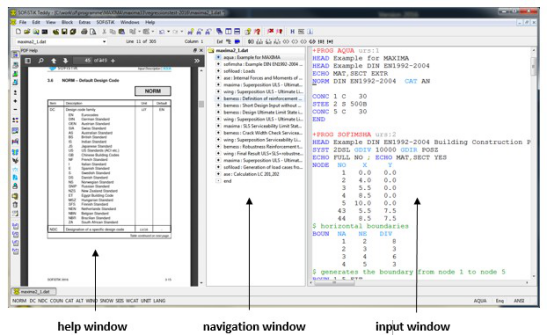
图7.1: Teddy 控制中心
TEDDY提供一个集成的帮助系统,列出状态行中的所有可能的命令。按F1,可获得屏幕上的特定命令的相关手册(PDF文件),且不影响编辑。按ESC键将关闭帮助窗口。
详细解释请查看 帮助-> Teddy 帮助。
7.2 启动编辑器
TEDDY是Windows应用程序,可以通过标准方法启动。
 双击程序图标或DAT文件将启动程序TEDDY
双击程序图标或DAT文件将启动程序TEDDY
对于特殊情况,用户可以使用以下命令行用命令行启动程序:
ted [ /选项] [ 文件名] [行列]
文件名:
文件名也可以输入+或++,这将分别加载上次或倒上上次文件。使用abc*.dat 打开文件对话框将将匹配给定的模式然后开始。命令*.*将会选择整个目录。
选项:
/sSofistik-Pfad SOFiSTiK可执行文件的路径(更改或设置环境变量SOFiSTiK = ...)
/1 到 /4 将创建TEDDY的附加实例。 数字用于选择TEDDY图标的颜色。
可能的输入命令简介:
参数 | 描述 |
+ or ++ | 打开上次或上上次文件。 不使用 - 或/。 |
-0 -1 -2 -3 -4 | 允许最多启动5个实例 |
-nosingle | 在另一个进程中打开程序(非单一窗口) |
-test | 设置一个通用的测试标识。这多用于对软件研发。根据研发的状态激活相应单个信息窗口。 |
Line No. | 光标直接放置在给定的行中。行号必须是最后输出参数。 |
7.3 重要命令
最重要的功能可通过功能键进行访问:
F1 | 当前输入记录的帮助文档 (按 ESC键退出) |
F2 | 搜索 |
F3 | 再次搜索 |
F4 | 搜索和更换 |
F5 | 标记块开始或结束 |
F6 | 复制标记块 |
F7 | 移动标记块 |
F8 | 重复当前行 |
F9 | 改变窗口 |
F12 | 开始分析 |
此外还有很多特殊键。同时按下Alt键(或Ctrl键)+另一个键。这些组合对于有触摸打字法经验的人来说是非常有用。如下:
7.3.1使用Alt键组合(选择)
Alt | + | L | 标记几行(行块) |
Alt | + | B | 标记几列(列块) |
Alt | + | H | 移除块标记 |
Alt | + | R | 以块的形式读取文件 |
Alt | + | W | 将块写入(标记)文件 |
Alt | + | Z | 复制标记块 |
7.3.2使用Ctrl键组合(选择)
Ctrl | + | A | 标记全部 |
Ctrl | + | C | 复制标记块 |
Ctrl | + | V | 粘贴标记块 |
Ctrl | + | X | 剪切标记块 |
Ctrl | + | S | 保存文件 |
Ctrl | + | Y | 删除行 |
Ctrl | + | Z | 撤销 |
7.3.3所有Ctrl- / Alt-Commands的概述
所有Ctrl命令的完整排列,可在TEDDY帮助菜单中查找帮助->Ctrl命令。
7.3.4 列块示例
将创建一个空的列块:
• Alt + B -块启动键
• 拖动块
• Alt + B - 块启动键
该块现在已用颜色标记。
• Alt + Z - 键
列号对话框现在已激活。现可以使用列中的值来完成许多内容,例如任务生成序列或计算值的总和,这仅仅是一小部分。
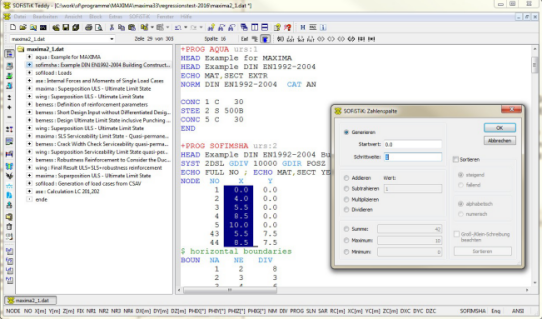
图7.2: 列号对话框
7.4 输入数据
每个SOFiSTiK程序都希望输入数据。数据以文本文件形式提供。以一定的顺序存储,以便每个程序知道在哪里获取其数据。因此,输入段起始于保留标识符PROG和需使用数据的程序名称。文件可以包含对所需或需要的模块的输入,例如:
1 +PROG AQUA
2 Daten für Programm AQUA
3
4 +PROG SOFIMSHA
5 Daten für Programm SOFIMSHA
6
7 +PROG ASE
8 Daten für Programm ASE
9
1 +PROG AQUA
2 Data for the AQUA program
3
4 +PROG SOFIMSHA
5 Data for the SOFIMSHA program
6
7 +PROG ASE
8 Data for the ASE program
9
TEDDY能够通过第一行的结构将文件识别为输入文件。 举例如下:
1 PROG progname
2
3 +PROG progname
4
5 -PROG progname
6
7 $PROG progname
8
进一步TEDDY假设每个扩展名为.DAT的文件都是SOFiSTiK输入文件。可以通过选项附加→文件类型,指定其他扩展名。
如果文件progname.ERR存在,TEDDY可以识别所有记录名称及其相应的命令。 窗口的状态行显示当前记录名称及其命令和所使用模块的名称及其当前输入语言。
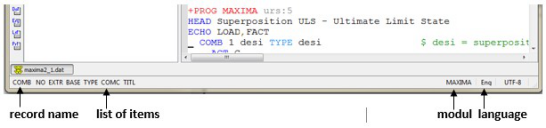
图7.3: 状态行记录名称
7.5 帮助和互动手册
7.5.1 激活帮助
按F1键激活帮助。帮助手册的显示页面将与当前程序的当前输入命令相匹配。 PDF格式的手册名称由progname和表示该语言的特殊字符序列(_0 德语或_1英语)组成。当然必须提供。
在导航窗口中,您将看到目录,可以跳转到手册中的理论或案例部分。但是,一旦TEDDY再次成为激活窗口,帮助文档将自动切换到当前手册页面。
按Esc键退出帮助,但只有当TEDDY是激活窗口时。可以使用Acrobat Reader的close(X)按钮替代退出。
可以打印完整的手册或只打印几页。手册的布局已针对双面打印进行了优化。
7.5.2 Acrobat Reader
要查看手册,您将需要Acrobat Reader(5.0或更高版本),该软件是共享软件。 如果您的计算机上已经安装了Acrobat软件,则无需通过SOFiSTiK设置进行更改。
您还可以更改帮助窗口的大小和位置。 既好看又好用。可用以下选项:
 F1帮助文档
F1帮助文档
 Esc关闭文档
Esc关闭文档
 冻结
冻结
关键词
提示:如果使用ESC关闭TEDDY窗口中的Acrobat,它将保留在内存中,并在下一次快速弹出。
7.6 TEDDY the SOFiSTiK - Commander
除了TEDDY的编辑功能外,它还被用作总体分析的控制中心。 TEDDY可以开始计算并调用前处理和后处理模块。要实现这些功能,TEDDY中提供了一个工具栏,它包含以下图标:
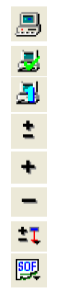
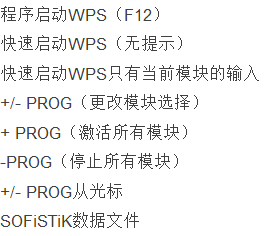
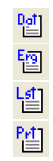

![]()
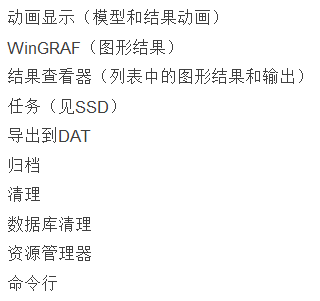
7.7 TEDDY 章节以及 TEDDY 标签
TEDDY 输入文件可以通过“章节”,或者通过“标签”标示来使结构更清晰。章节和标签出现在模块目录中并可以进行直接的切换。
 章节
章节  标签
标签
在 PLB 结果文件中,每一个章节都可以在 报告浏览器中通过鼠标点击打开和关闭。标签却只使用作为跳转标识。
章节的写入可以在数据块 PROG / END之外。
1 PROG
2 ...
3 END
4
5 !#!Chapter User’s text
6
7 PROG
8 ...
9 END
10
!+!Chapter 在TEDDY被标记为开放, with !-!Chapter 被标记为关(!#!Chapter 与 !+!Chapter相同).
章节的写入可以在数据块 PROG / END之中。
1 PROG
2 HEAD
3 !*!Label User’s text
4 ...
5 END
6